Word添加圖片水印的方法
時間:2023-08-04 11:05:11作者:極光下載站人氣:165
很多小伙伴之所以喜歡使用Word選擇來對文字文檔進行編輯,就是因為Word程序中的功能十分的豐富,并且操作簡單,在Word程序中,我們可以對文檔添加各種內容,例如圖片、圖表、形狀等。當我們想要給文檔添加圖片水印時,我們只需要打開水印工具,然后在下拉列表中點擊自定義水印選項,接著在自定義水印頁面中將水印類型改為圖片,接著上傳準備好的圖片,最后點擊確定選項即可。有的小伙伴可能不清楚具體的操作方法,接下來小編就來和大家分享一下Word添加圖片水印的方法。
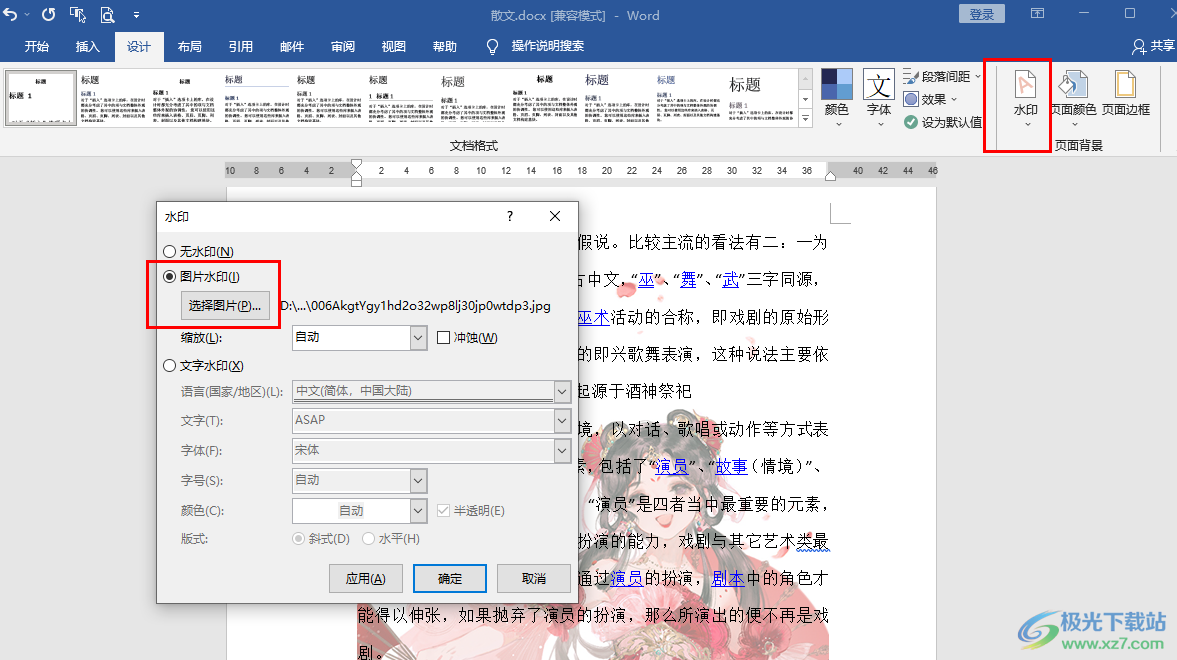
方法步驟
1、第一步,我們在電腦中找到文字文檔,右鍵單擊該文檔并選擇“打開方式”和“Word”選項

2、第二步,進入Word頁面之后,我們在工具欄中找到“設計”工具,點擊打開該工具,然后在子工具欄中打開“水印”選項
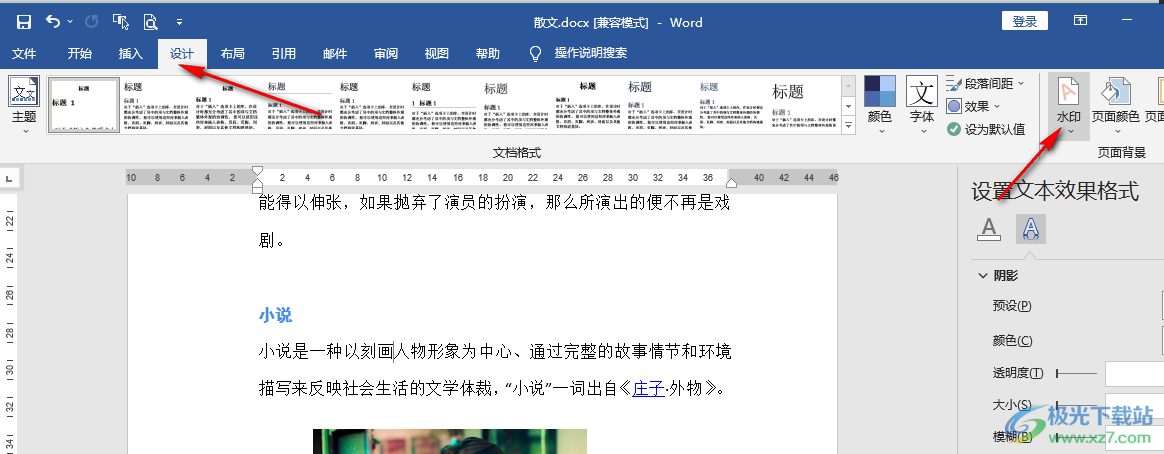
3、第三步,打開水印選項之后,我們在下拉列表中點擊選擇“自定義水印”選項
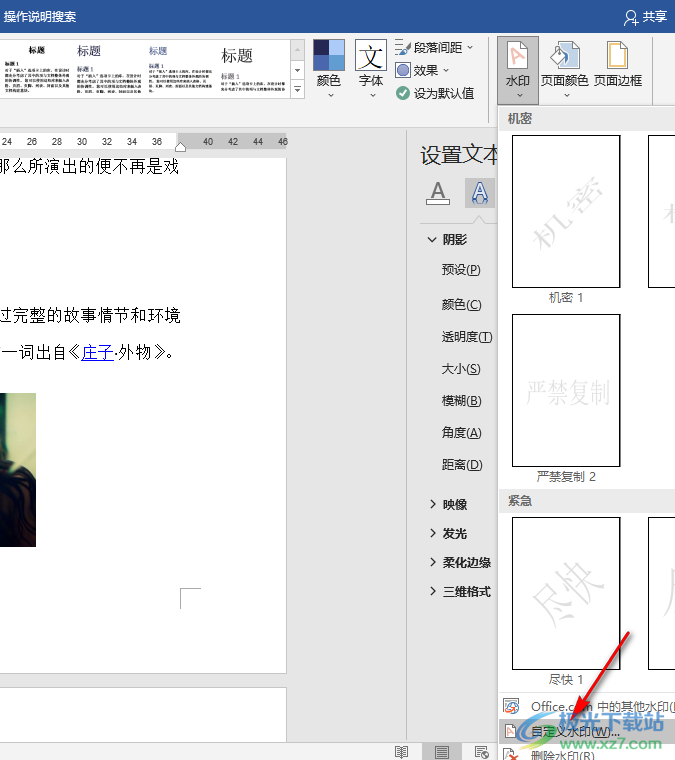
4、第四步,進入自定義水印頁面之后,我們在該頁面中先點擊“圖片”,再打開“選擇圖片”選項,進入文件夾頁面之后上傳自己準備好的圖片
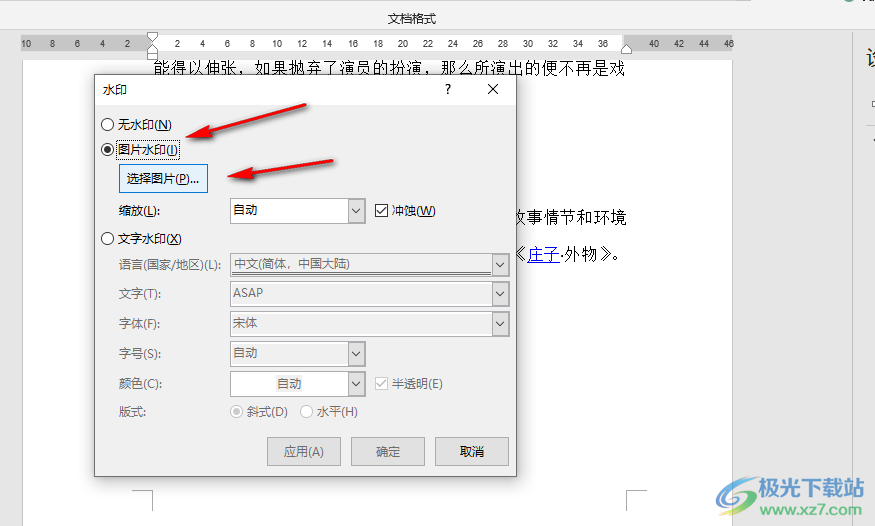
5、第五步,上傳好圖片之后,我們設置好縮放大小,然后點擊確定選項就可以得到圖片水印如圖所示了
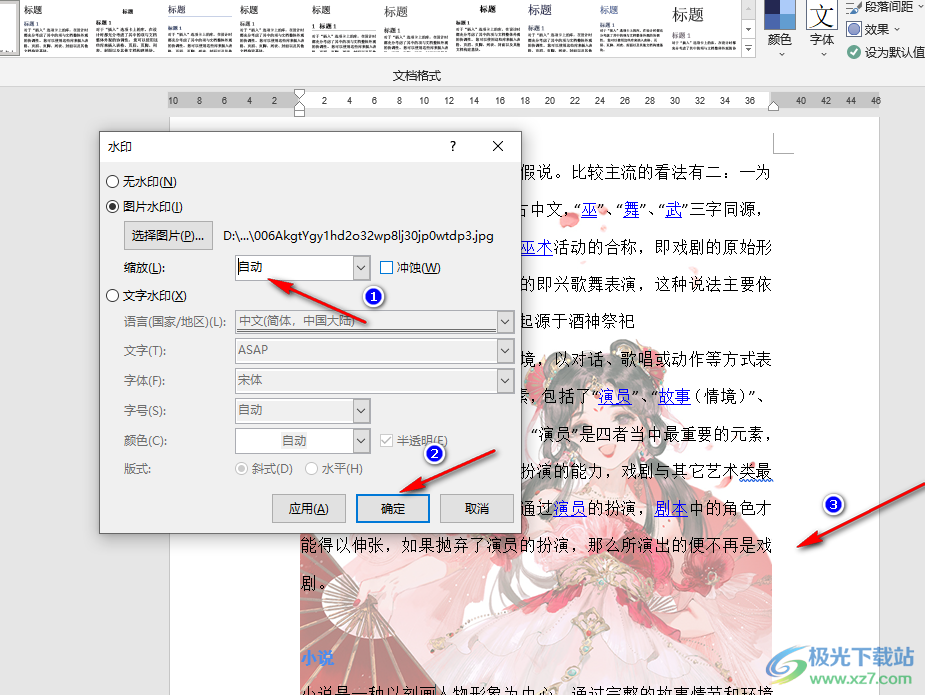
以上就是小編整理總結出的關于Word添加圖片水印的方法,我們在Word中打開水印工具,然后選擇自定義水印選項,接著在自定義頁面中將水印方式改為圖片,再上傳好圖片,最后點擊確定選項即可,感興趣的小伙伴快去試試吧。

大小:60.68 MB版本:1.1.2.0環境:WinXP, Win7, Win10
- 進入下載
相關推薦
相關下載
熱門閱覽
- 1百度網盤分享密碼暴力破解方法,怎么破解百度網盤加密鏈接
- 2keyshot6破解安裝步驟-keyshot6破解安裝教程
- 3apktool手機版使用教程-apktool使用方法
- 4mac版steam怎么設置中文 steam mac版設置中文教程
- 5抖音推薦怎么設置頁面?抖音推薦界面重新設置教程
- 6電腦怎么開啟VT 如何開啟VT的詳細教程!
- 7掌上英雄聯盟怎么注銷賬號?掌上英雄聯盟怎么退出登錄
- 8rar文件怎么打開?如何打開rar格式文件
- 9掌上wegame怎么查別人戰績?掌上wegame怎么看別人英雄聯盟戰績
- 10qq郵箱格式怎么寫?qq郵箱格式是什么樣的以及注冊英文郵箱的方法
- 11怎么安裝會聲會影x7?會聲會影x7安裝教程
- 12Word文檔中輕松實現兩行對齊?word文檔兩行文字怎么對齊?
網友評論